Pasos para realizar una restauración del sistema en Windows 11

Si experimentas errores o bloqueos, sigue los pasos para una restauración del sistema en Windows 11 para regresar tu dispositivo a una versión anterior.
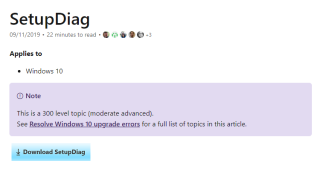
Espero que estén al tanto de la importancia de actualizar su computadora. Microsoft y las principales empresas cuentan con un equipo de trabajo las 24 horas del día, los 7 días de la semana, que analiza los errores, el malware y los problemas técnicos de un producto y publica arreglos o soluciones a esos problemas. Estas correcciones luego se implementan en la computadora del cliente a través de actualizaciones. Una vez que el cliente descarga e instala la actualización, resolverá automáticamente cualquier problema real con el producto o actualizará el software con nuevas funciones.
Se recomienda mantener la actualización de su computadora con Windows 10 en todo momento, y si se enfrenta a un error al actualizar la computadora, hay muchas formas en que puede resolver ese error. Sin embargo, una de las mejores formas es SetupDiag, que es una utilidad gratuita de Microsoft y puede ayudarlo a diagnosticar cualquier problema y encontrar soluciones al problema.
Lea también: Cómo evitar que las actualizaciones de Windows bloqueen su PC
¿Cómo descargar Setupdiag para solucionar el problema de actualizaciones de Windows 10?

SetupDiag es una aplicación gratuita de Microsoft para Windows 10 y requiere .NET Framework 4.6 o superior para funcionar. Para verificar la versión .NET de su computadora, puede escribir el siguiente comando en la ventana de PowerShell de su computadora.
Paso 1 . Escriba PowerShell en el cuadro de búsqueda ubicado en la esquina inferior izquierda de la barra de tareas para abrir la aplicación.
Paso 2 . De las búsquedas que se muestran, elija el resultado relevante y luego haga clic en "Ejecutar en modo de administrador".
Paso 3 . Escriba el siguiente comando en la ventana de PowerShell para obtener la versión .NET.
reg consulta "HKLM \ SOFTWARE \ Microsoft \ Net Framework Setup \ NDP \ v4" / s

Paso 4 . Los resultados de mi computadora muestran que la versión .NET es 7677, lo que significa que SetupDiag es compatible con este sistema. Cierre la ventana de PowerShell.
Descargue Setupdiag desde el sitio web de Microsoft ahora.
Descargue la última versión de .NET desde este enlace.
¿Cómo usar SetupDiag para solucionar el problema de las actualizaciones de Windows 10?
Una vez que descargue SetupDiag.exe desde el enlace anterior, haga doble clic en el archivo ejecutable y se abrirá una ventana de símbolo del sistema y buscará los registros de configuración en su computadora. Este proceso llevará algún tiempo ya que la herramienta recopila información de varios archivos del sistema en nuestra computadora. Según el sitio web oficial de Microsoft, SetupDiags analiza todos los archivos del sistema de Windows 10 y los compara con más de 60 reglas de error. Algunas de estas reglas incluyen Disco de partición del sistema, Detección de fallas de arranque, Fallas de componentes, etc.

Las carpetas a las que accede SetupDiag principalmente son:
\ $ Windows. ~ Bt \ sources \ panther
\ $ Windows. ~ Bt \ Sources \ Rollback
\ Windows \ Panther
\ Windows \ Panther \ NewOS
Cuando se complete el proceso, encontrará que se habrían creado tres nuevos archivos en la carpeta de descarga. Esos archivos son:
El SetupDiagResults.log contendrá el motivo de la actualización fallida.
Lea también: Cómo desactivar las actualizaciones automáticas en Windows 10
¿Cómo solucionar problemas de Withsetupdiag para solucionar el problema de actualizaciones de Windows 10?
Puede haber muchas razones por las que las actualizaciones fallaron en su sistema, sin embargo, si el error se debe a un archivo del sistema, entonces el mejor paso de solución de problemas que puede realizar es ejecutar el Comprobador de archivos del sistema o SFC para abreviar. Estos son los pasos para ejecutar SFC en su sistema:
Paso 1 . Abra el símbolo del sistema en modo elevado presionando Windows + X + A.
Paso 2 . En la ventana en blanco y negro, escriba el siguiente comando:
SFC / scannow

Paso 3. Presione Enter y espere. Este es un proceso largo y llevará algún tiempo. Mientras escanea su computadora en busca de archivos del sistema, este comando también solucionará los archivos erróneos y corruptos.
Paso 4 . Una vez que SFC se complete, ejecute otro comando en el símbolo del sistema:
CHKDSK
Paso 5 . Esto buscará errores de disco y solucionará el problema.
Paso 6 . Cierre el símbolo del sistema y reinicie la computadora.
Ahora intente ejecutar las actualizaciones, ya que esto probablemente habría solucionado su problema de actualizaciones de Windows 10.
Lea también: Windows 10 KB4549951 Actualización fallida, causando bloqueos y pérdida de datos: cómo prevenirlo
¿Intentó utilizar Setupdiag para solucionar problemas de actualización de Windows 10?
Microsoft tiene muchas utilidades y herramientas secretas incorporadas que pueden resolver casi todos los problemas y errores dentro de Windows 10, y SetupDiag es una de ellas. Intente usarlo si tiene algún problema con las actualizaciones de Windows 10.
Síganos en las redes sociales: Facebook y YouTube . Para cualquier consulta o sugerencia, háganoslo saber en la sección de comentarios a continuación. Nos encantaría responderle con una solución. Publicamos con regularidad consejos y trucos junto con soluciones a problemas comunes relacionados con la tecnología. Suscríbase a nuestro boletín para recibir actualizaciones periódicas sobre el mundo de la tecnología.
Si experimentas errores o bloqueos, sigue los pasos para una restauración del sistema en Windows 11 para regresar tu dispositivo a una versión anterior.
Si estás buscando las mejores alternativas a Microsoft Office, aquí tienes 6 excelentes soluciones para comenzar.
Este tutorial te muestra cómo puedes crear un icono de acceso directo en el escritorio de Windows que abre un símbolo del sistema en una ubicación específica de la carpeta.
¿Es Start11 mejor que la barra de tareas de Windows? Echa un vistazo a algunas de las ventajas clave que Start11 tiene sobre la barra integrada de Windows.
Descubre varias maneras de solucionar una actualización de Windows dañada si tu máquina tiene problemas después de instalar una actualización reciente.
¿Estás luchando por descubrir cómo establecer un video como protector de pantalla en Windows 11? Revelamos cómo hacerlo utilizando un software gratuito que es ideal para múltiples formatos de archivos de video.
¿Te molesta la función Narrador en Windows 11? Aprende cómo deshabilitar la voz del narrador de múltiples maneras fáciles.
Mantener múltiples bandejas de entrada de correo electrónico puede ser complicado, especialmente si tienes correos importantes en ambos. Este artículo te mostrará cómo sincronizar Gmail con Microsoft Outlook en dispositivos PC y Mac de Apple.
Cómo habilitar o deshabilitar el sistema de archivos cifrados en Microsoft Windows. Descubre los diferentes métodos para Windows 11.
Te mostramos cómo resolver el error Windows no puede iniciar sesión porque no se puede cargar su perfil al conectar a una computadora a través de Escritorio Remoto.






